Cài đặt SSL trả phí trên CloudPanel
Cài đặt SSL trả phí trên CloudPanel
Ở bài viết này, mình sẽ hướng dẫn bạn cách thêm chứng chỉ SSL có phí lên website sử dụng CloudPanel một cách đơn giản chỉ với vài thao tác. Cụ thể mình sẽ cài đặt chứng chỉ SSL đến từ nhà cung cấp GoGetSSL® SSL, các bạn cùng xem qua bài viết nhé.
I. Tổng quan
SSL là gì?
SSL là một loại chứng chỉ giúp mã hóa các thông tin trên những thiết bị hoặc các ứng dụng có hỗ trợ mã hóa này bằng chứng chỉ SSL. Chứng chỉ SSL sẽ có hai phần gồm những phần Private Key và Public Key, trong đó Public Key nó sẽ được cài ở các ứng dụng đầu cuối mà trình duyệt hay các ứng dụng khác cũng có thể truy cập đọc được, còn Private Key nó sẽ được cài đặt ở các ứng dụng xử lý tiếp nhận dữ liệu.
Mục đích hoạt động của nó giống như chìa khóa để giúp giải mã những dữ liệu gửi đi từ thiết bị đầu cuối cũng đã được mã hóa thông qua Public Key.
GoGetSSL là ai?
GoGetSSL thuộc EnVers Group SIA có trụ sở tại Latvia, được thành lập từ năm 2009 là công ty chuyên cung cấp các chứng chỉ SSL trên toàn cầu. Đây là một thương hiệu nổi tiếng và đáng tin cậy trong danh sách các CA (Certificate Authority) hiện nay. Tính đến nay GoGet ssl đã hoạt động được hơn 10 năm với hơn 77.000 khách hàng và các đối tác trên 226 quốc gia, vùng lãnh thổ khác nhau.
Vậy để cài đặt SSL có phí lên website sử dụng CloudPanel thì làm sao, mời các bạn xem tiếp các bước thực hiện bên dưới.
II. Hướng dẫn thực hiện
Để cài đặt SSL cho website trên CloudPanel các bạn cần thực hiện theo 3 bước sau.
Bước 1: Chuẩn bị chứng chỉ SSL
Sau khi đã được cấp chứng chỉ từ hàng, các bạn cần kiểm tra xem đã đầy đủ các file như bên dưới chưa. Nếu đầy đủ thì mới có thể cài đặt được SSL nhé.
- Certificate: *.crt
- Private Key: *.key
- CACertificate *.crt
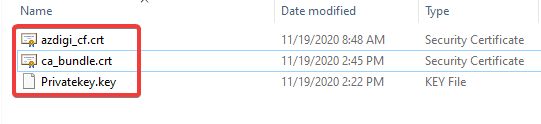
Bước 2: Cài đặt chứng chỉ lên CloudPanel.
Để cài đặt SSL trước hết bạn cần truy cập vào CloudPanel và sử dụng User chứa website cần cài đặt để đăng nhập.
- Hướng dẫn tạo User trên CloudPanel.
- Hướng dẫn reset pass User trên CloudPanel
Đăng nhập thành công, bạn truy cập Domains => Website cần cài đặt SSL.
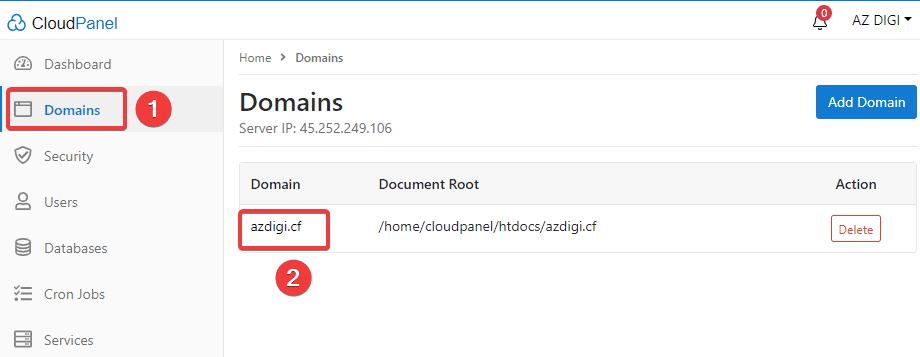
Tiếp đó bạn nhấn sang Tab SSL Certificates => Acctions => Import SSL Certificate.
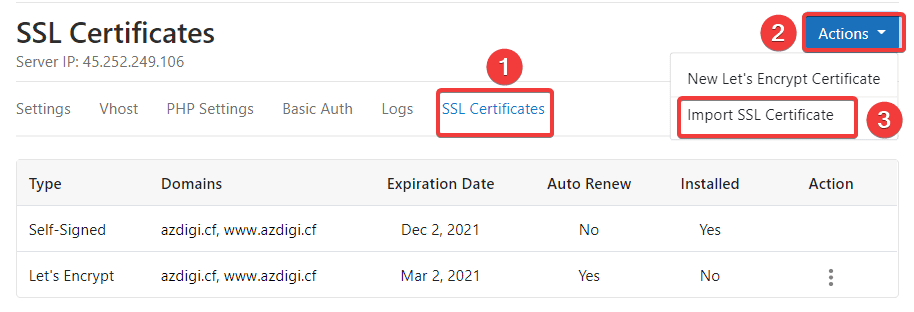
Bây giờ các bạn cần điền các chứng chỉ tương ứng với các File ở Bước 1 đã có. Điền đầy đủ thông tin bạn nhấn Import and Install.
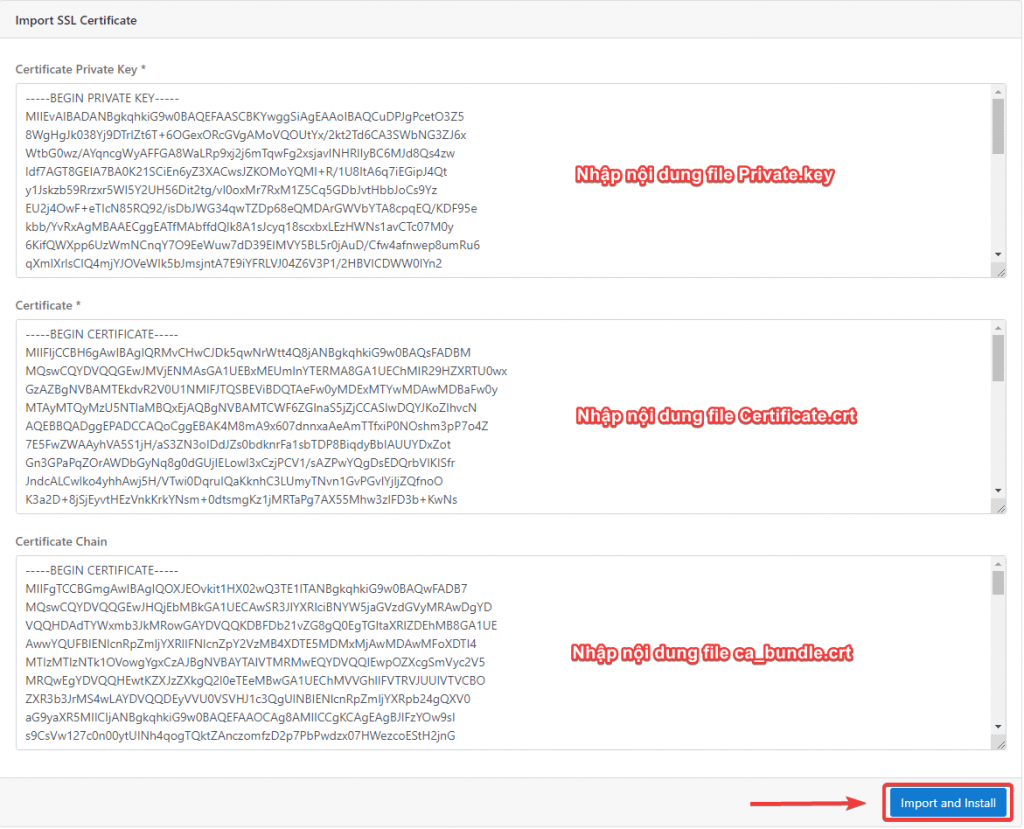
Nếu import thành công bạn sẽ nhận được thông báo SSL Certificate has been installed, và đồng thời thông tin của chứng chỉ sẽ được hiển thị như hình.
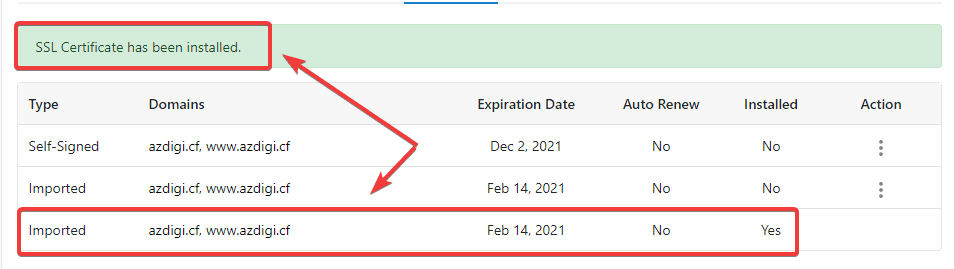
Bước 3: Kiểm tra chứng chỉ sau cài đặt
Để kiểm tra chính xác hơn website của bạn đã được cài đặt thành công SSL chưa, bạn có thể kiểm tra thêm thông qua 2 cách bên dưới.
Cách 1: Kiểm tra từ trình duyệt
Bạn có thể truy cập website của mình ở trình duyệt và click vào biểu tượng ổ khóa như hình bên dưới kiểm tra. Tại đây sẽ hiển thị website đang sử dụng chứng chỉ của hãng nào, đồng thời cũng ghi rõ ngày cấp và ngày hết hạn.
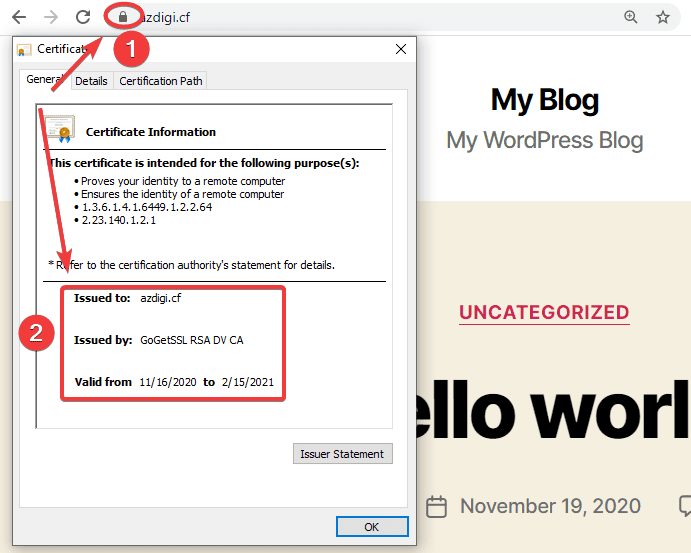
Cách 2: Check từ trang SSL Shopper
Các bạn có thể truy cập trang SSL Checker theo đường dẫn: https://www.sslshopper.com/ssl-checker.html
Sau đó bạn điền domain của mình vào và nhấn Check SSL . Lúc này toàn bộ thông tin về chứng chỉ của website sẽ được hiển thị đầy đủ như bên dưới.
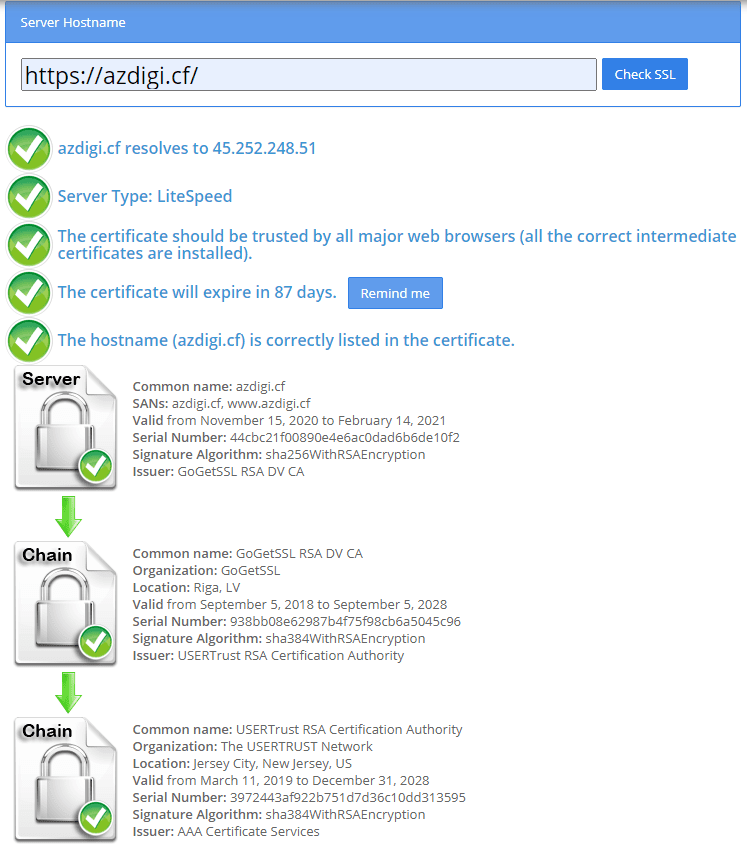
III. Tổng kết
Như vậy ở bài viết này mình đã giúp các bạn hiểu hơn về SSL có phí là gì, và cách cài đặt một chứng chỉ SSL có phí lên CloudPanel ra sao. Với SSL có phí, website của bạn sẽ có độ bảo mật tốt hơn, có độ tin cậy cao và hiển thị tìm kiếm từ goolge tốt hơn. Bên cạnh đó, chứng chỉ SSL trả phí uy tín sẽ có các chính sách bồi thường đi kèm để đảm bảo độ an toàn của chứng chỉ SSL gần như là tuyệt đối, và cuối cùng là thời hạn chứng chỉ có thể kéo dài lên đến 3 năm cho mỗi lần chứng thực.
Nếu thấy bài viết hữu ích, hãy chia sẻ rộng rãi đến mọi người để cùng biết cách cài đặt nhé. Ngoài ra Các bạn có thể xem qua một số bài viết khác về CloudPanel tại link bên dưới
Nếu các bạn cần hỗ trợ các bạn có thể liên hệ bộ phận hỗ trợ theo các cách bên dưới:
- Hotline 247: 0839 30 3745
- Ticket/Email: Bạn dùng email đăng ký dịch vụ gửi trực tiếp về: [email protected]
